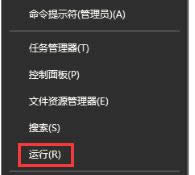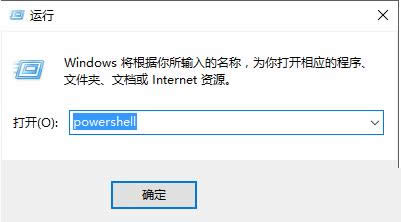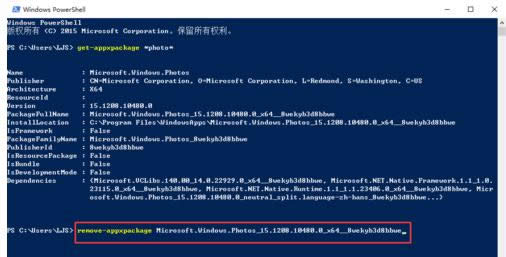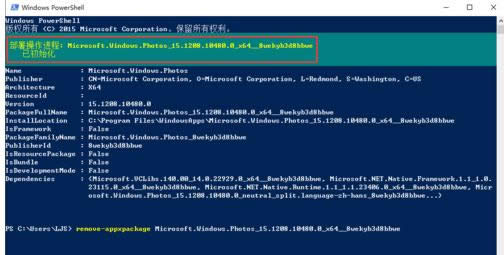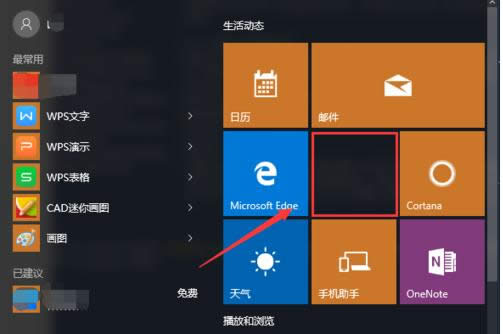Windows10系统删除照片应用程序图文教程(图解)
发布时间:2022-04-06 文章来源:xp下载站 浏览: 45
|
随着电脑硬件和软件的不断升级,微软的Windows也在不断升级,从架构的16位、16+32位混合版(Windows9x)、32位再到64位, 系统版本从最初的Windows 1.0 到大家熟知的Windows 95、Windows 98、Windows ME、Windows 2000、Windows 2003、Windows XP、Windows Vista、Windows 7、Windows 8、Windows 8.1、Windows 10 和 Windows Server服务器企业级操作系统,不断持续更新,微软一直在致力于Windows操作系统的开发和完善。现在最新的正式版本是Windows 10。 相信很多用户都接触到Win10系统自带的应用程序,不过,对于有些用户来说,有些应用不仅使用起来非常不习惯而且还几乎用不上,比如Win10系统自带的照片应用。既然用不上,那么,在Win10系统中怎么卸载照片应用程序呢?现在,一起随小编看本文具体操作方法吧。 具体方法如下: 1、首先可以鼠标右键点击左下方的win10图标,弹出下拉菜单,在下拉菜单里找到【运行】功能选项,如下图所示。
2、点击运行选项,弹出运行对话窗口,在输入框内输入powershell命令,powershell是windows系统的脚本运行程序,如下图所示。
3、输入powershell命令之后点击【确定】按钮,进入到windows powershell命令界面,如下图所示。
4、在命令输入选项里输入get-appxpackage *photo*命令,该命令的意思就是查找windows系统下照片应用程序的包文件,如下图所示。
5、接下来点击回车键,在windows powershell界面里显示照片应用程序,找到package full name下的地址并复制,Microsoft.Windows.Photos_15.1208.10480.0_x64__8wekyb3d8bbwe,如下图所示。
6、接下来在命令输入框里输入remove-appxpackage Microsoft.Windows.Photos_15.1208.10480.0_x64__8wekyb3d8bbwe,如下图所示。
#p#副标题#e#7、接下来点击回车键,弹出操作进程已初始化,此时点击左下方的win10图标,可以发现照片应用程序应成功从电脑上删除,如下图所示。
补充:Win10卸载自带应用方法(直接复制到控制台就可以删除了) 邮件和日历: Get-AppxPackage *communi* | Remove-AppxPackage 新闻: Get-AppxPackage *bing* | Remove-AppxPackage 人脉: Get-AppxPackage *people* | Remove-AppxPackage 照片: Get-AppxPackage *photo* | Remove-AppxPackage 纸牌游戏: Get-AppxPackage *solit* | Remove-AppxPackage
要是用户也觉得用不上或者需要卸载的话,可以参考此方法来卸载,更多有关系统问题欢迎来小鱼一键重装系统官网看看。 Microsoft Windows,是美国微软公司研发的一套操作系统,它问世于1985年,起初仅仅是Microsoft-DOS模拟环境,后续的系统版本由于微软不断的更新升级,不但易用,也慢慢的成为家家户户人们最喜爱的操作系统。
|